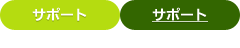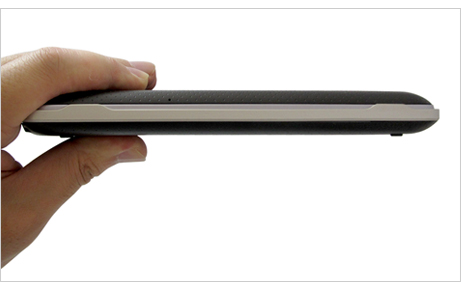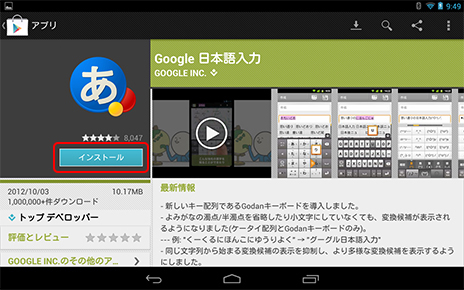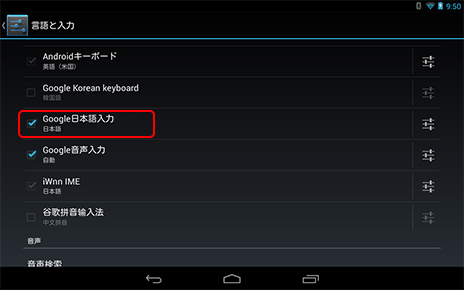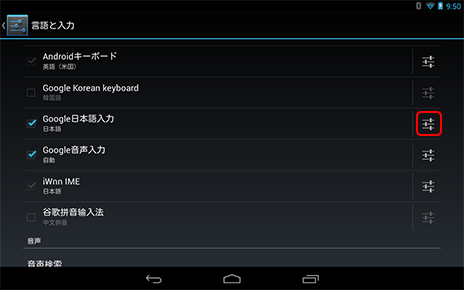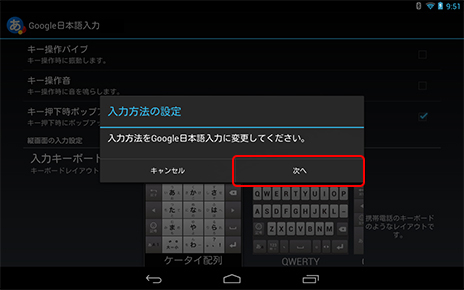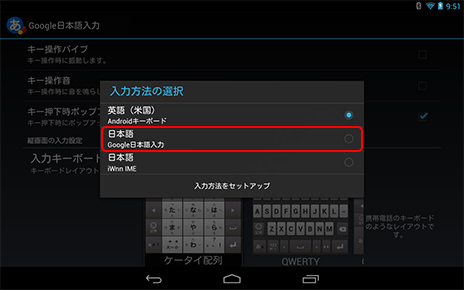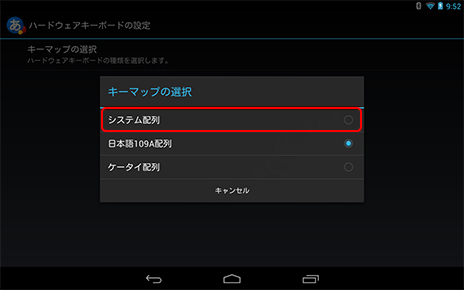| Bluetoothキーボード 薄型軽量ケース for Nexus 7 [MK5000-BK] |
||
| オンラインショップ価格 | : | 6,648円(税抜) |
| オンラインショップ送料 | : | 無料 |
【本体サイズ】 | 横198mm×縦122mm×厚さ10mm(装着時20mm) |
【重さ】 | 213g |
【無線インターフェース】 | Bluetooth Ver 3.0、GFSK |
【充電時間】 | 約4~5時間 |
【連続待受時間】 | 約60日間 |
【連続使用時間】 | 最大約55時間 |
【電源】 | リチウムイオン電池(内蔵) |
【対応機器】 | Nexus 7、MeMO Pad HD 7 |
【製品内容】 | Bluetooth対応キーボード、USBケーブル(キーボード充電用)、ユーザーガイド ※Nexus 7は付属していません。また、付属のUSBケーブルは本製品の充電用です、Nexus 7の充電には対応していせん。 |
【カラー】 | ブラック(MK5000-BK、JAN:4527722505744) |
【価格】 | オープンプライス |
MK5000はショートカットキーの入力に対応しており、作業効率をアップすることができます。
| キー | 説明 |
| [Ctrl]+[X] | 切り取り・カット |
| [Ctrl]+[C] | コピー |
| [Ctrl]+[V] | 貼り付け・ペースト |
| [Ctrl]+[A] | 全て選択 |
| [Ctrl]+[Y] | やり直し |
| [Ctrl]+[Z] | 元に戻す |
| [Ctrl]+[D] | ドキュメントを削除 |
| [Shift]+[→]、[Shift]+[←] | 範囲選択 |
| [Ctrl]+[→]、[Ctrl]+[←] | 単語単位ジャンプ |
| [Shift]+[Capslock] | 大文字・小文字変換 |
本製品のキーボードはUS配列です。Nexus 7の日本語入力のシステムはJIS配列キーボードに準拠した設定のため、記号によってはUS配列のキーボードの表記通りに表示されません。 そのため、アプリのインストールと設定が必要になります。
以上で設定は完了です。
日本語と英数の切り替えは画面左下をタップして切り替えてください。
※Nexus 7に外部から接続したキーボードを使ってGoogle Chromeで日本語入力を行った際、始めの1文字目が1回のキー入力で2回入力になる現象(チャタリング)も、「Google日本語入力」を使用することで発生しなくなります。
| Bluetoothキーボード 薄型軽量ケース for Nexus 7 [MK5000-BK] |
||
| オンラインショップ価格 | : | 6,648円(税抜) |
| オンラインショップ送料 | : | 無料 |